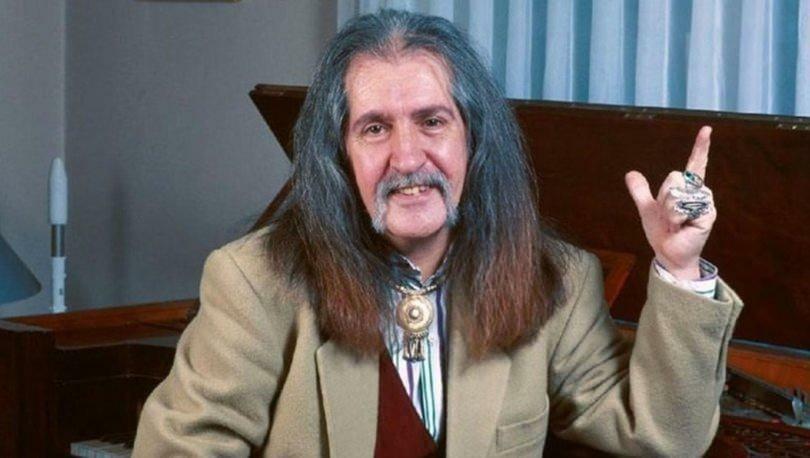Bruk TreeSize til å kartlegge bruk av harddisk og finne enorme filer på Windows 10
Windows 10 Treesize Freeware / / March 17, 2020
Sist oppdatert den

Nylig hadde jeg et alvorlig problem som fylte ut harddisken min. Ved hjelp av et gratis verktøy kalt TreeSize kunne jeg slette de fornærmende filene og finne ut årsaken. La oss se gjennom verktøyet og noen av funksjonene.
Nylig logget jeg meg inn i Windows 10, men la merke til noe annet om hvordan det oppførte seg. Tilfeldige dialogfeil dukket opp på skjermen og appene begynte å utføre sakte eller vil ikke lagre filer. Dette skapte absolutt bekymring og synderen var rett foran meg. Som du sikkert vet, genererer jeg mange skjermbilder for artiklene jeg skriver her på Groovypost. De Snip app har vært en livredder; noe som gjør det enkelt å fange skjermbilder jeg kan redigere, lagre og deretter integrere i de forskjellige artiklene jeg publiserer.
Feilene skjedde mye da jeg prøvde å lagre skjermbilder fra Snip. Det var ikke før jeg prøvde å lagre til en annen partisjon jeg kom på noe rart; Jeg hadde ikke en eneste byte med diskplass igjen på systemstasjonen. Jeg tenkte, hvordan kunne dette være? Jeg jobber ikke med store applikasjoner eller filer. Hvis jeg ser på en video, blir den øyeblikkelig arkivert til den eksterne stasjonen; gamle filer som ikke lenger er brukt, arkiveres også til stasjonen. De fleste av mine aktive filer er på OneDrive, som bare bruker 6 GB plass.
Løs 0 feil med ledig plass i Windows 10 ved bruk av TreeSize
Jeg gikk foran og utførte alle de vanlige oppgavene, som å kjøre diskopprydding, etter trinnene i vår Groovypost frigjør tutorial for diskplass og selvfølgelig å søke manuelt etter filer jeg kanskje har plassert et sted på stasjonen. De eneste hovedfilene jeg hadde samlet var de 4 GB HP-driverne i SWSETUP mappe; holdt ved roten av kjøreturen. Jeg flyttet de også sammen med å se nærmere på de installerte appene mine for å se, hvilke som kanskje spiser plass. Jeg godtok det faktum at universelle apper ville spise opp litt plass sammen med Windows Update. Det var ingenting jeg kunne gjøre med det. Hva jeg klarte å arkivere gjorde ingen forskjell, 4 GB diskplass falt ned til null byte på få minutter.
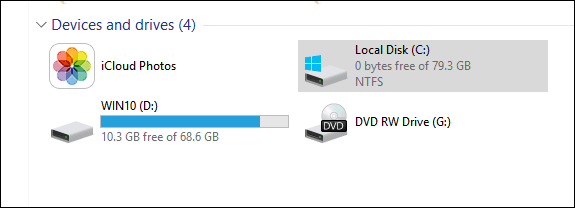
Hva var årsaken til dette? En titt gjennom oppstartsprogrammene og Event Viewer ga ingen ledetråder. Ingen av Microsoft innebygde verktøy fungerte heller ikke. Windows 10 fortsatte å fungere, men appene forble funky.
Jam-programvare TreeSize (gratis)
Å gjøre et raskt søk etter verktøy her på groovyPost viste en artikkel Steve skrev tilbake i 2008 på hvordan du lager en harddiskutnyttelsesrapport ved hjelp av et verktøy som heter TreeSize Free. Gode nyheter for meg, verktøyet er fortsatt vedlikeholdt og GRATIS!
TreeSize er et flott verktøy. Den kommer i tre versjoner som du kan sammenligne på deres hjemmeside - Freeware og to betalte versjoner. For mine behov var gratisversjonen god nok. Når det er sagt, tilbyr de en 30-dagers prøveperiode hvis du vil prøve ut de betalte versjonene av verktøyet. Uansett - jeg anbefaler disse karene.
Sette opp
Etter laster ned TreeSize, neste trinn var å installere den. Det i seg selv viste seg å være et problem. TreeSize holdt feil under konfigurasjonen på grunn av mangel på diskplass. Så, mitt neste forsøk var å installere den i Windows 10 Creators Update jeg hadde på en annen partisjon, som ikke ble berørt av problemet jeg opplevde i Windows 10 Jubileumsoppdatering. Dessverre ville ikke appen installere på Creators Update. Så jeg satt igjen på et trangt sted. Jeg måtte finne noen måte å frigjøre plass i min jubileumsoppdateringsinstallasjon. Jeg klarte å arkivere om en GB lydfiler og hastet for å få Treesize i gang. Puh! Jeg har endelig fått det opp og gå.
Ved hjelp av TreeSize
Grensesnittet er litt som Filutforsker på steroider. Brukere må dykke inn og begynne å grave i hele systemet for å finne filer de tror kan sitte på dyrebar diskplass. Et utmerket sted å starte er AppData mappe. Mange applikasjoner lagrer filer der, og du vil bli overrasket over å vite en rekke loggfiler som kan vokse i størrelse. gjemt bort fra enkel tilgang.
Etter å ha startet Treesize, er standardinnstillingen for systemstasjonen der Windows 10 er installert, men innholdet i mappetreet vil være tomt. Bare utfør en ny skanning for å bygge ut et fullstendig kart over bruken av diskplass.
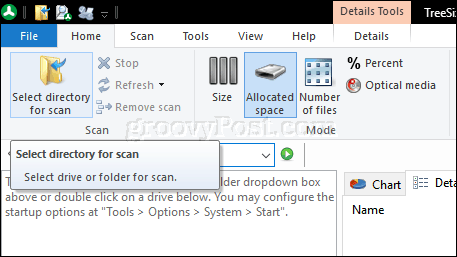
Velg Verktøy kategorien og klikk deretter på alternativer knapp.
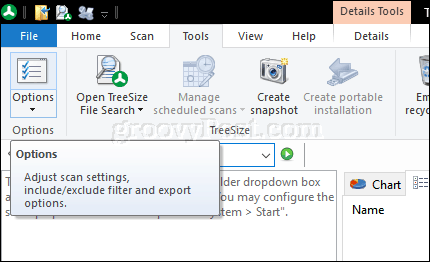
Velg Start fanen, klikk Søke om deretter OK.
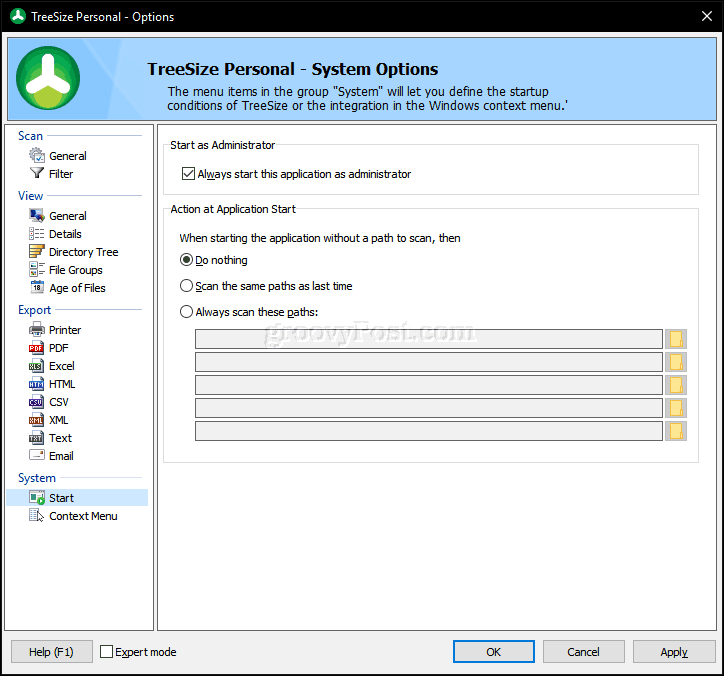
Mens Treesize skanner systemstasjonen din, vil du se et timeglass i hver mappe. Treesize vil presentere noen umiddelbare lokasjoner og filer du kanskje vil se gjennom. Dette er normalt ikke filer du vil endre eller slette.
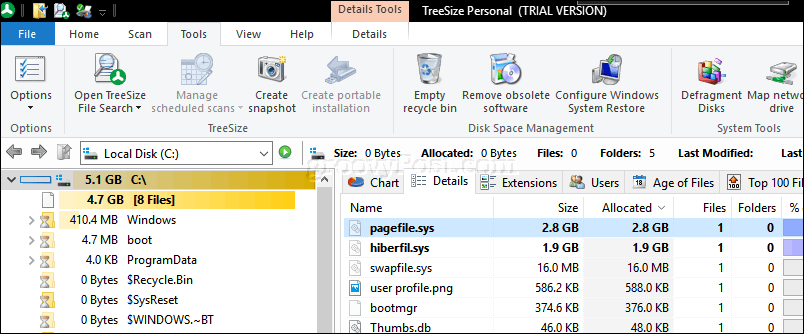
Når skanningen er fullført, vil du få et bedre inntrykk av hvor store filer er lagret på stasjonen. Steder som er uthevet med fet blått, regnes som mapper som har mange store filer.
Som du kan se på skjermdumpen nedenfor, bestemmer Treesize at noen av de største filene er lagret i mappene Brukere og Windows. Andre kataloger kan også inneholde store filer som brukere kan bla gjennom og bestemme om de skal slette eller beholde fra sak til sak.
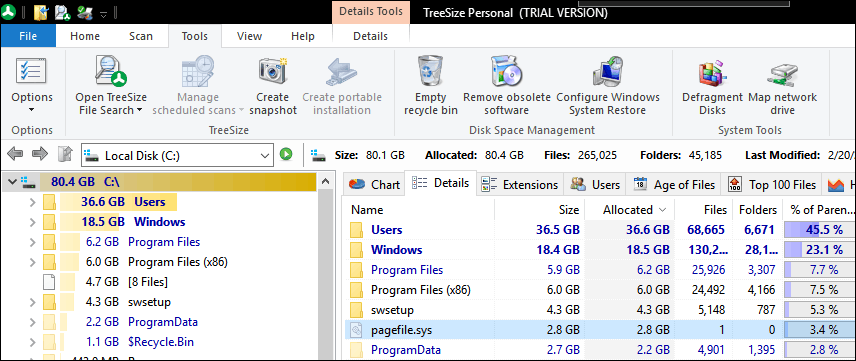
Et av de beste stedene å begynne er ditt AppData mappe; naviger til Brukere> YourUserAccount navn> Appdata.
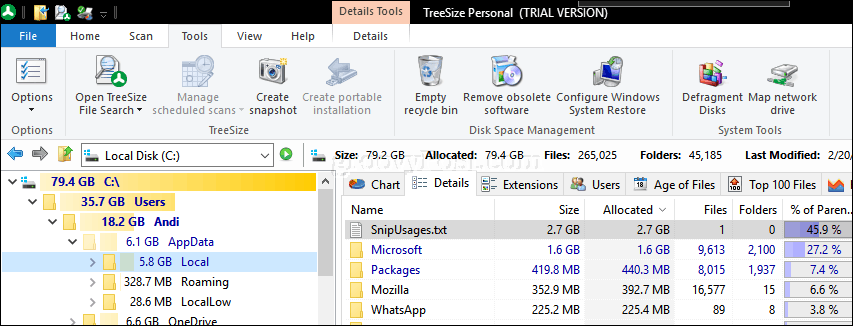
Med litt flaks slo jeg endelig jackpotten for akkurat mitt nummer; Jeg kom over to mistenkelige loggfiler, opprettet av ingen ringere enn Snip-appen. Det som var mest overraskende med begge filene, er størrelsen, 9 og 17 GB i størrelse, som bare var overveldende.

Konklusjon
Hvorfor var disse loggfilene så store, og hva ble de brukt til? Jeg prøvde å åpne hver i Notisblokk, men appen feilte å hevde at de var for store. Det ser ut til at hver gang jeg tok et skjermbilde, holdt Snip-appen en logg over den. Av hvilken grunn? Jeg har ikke peiling. Alt jeg vet er at jeg var klar til å bli kvitt dem begge. Og akkurat sånn hadde jeg gjenopprettet 27 GB diskplass.
Uten tvil, bevæpnet med TreeSize, vil det være mer å finne og slette, men foreløpig er jeg tilbake i det svarte. Enda viktigere er at Microsoft ikke utvikles aktivt lenger; det var en Garasjeprosjekt, det var jo på tide å gå tilbake til bruk Snagit. Selv om det ikke er så enkelt som Snip, er det bunnsolid og burde ikke fylle ut harddisken min med mystiske gigantiske loggfiler.
Det er andre anbefalinger jeg kom over da jeg googlet 0 byte diskplass feil. Noen anbefalte å slette innholdet i Windows SXS-mappen, Microsoft anbefaler ikke dette. Det brukes ofte av applikasjoner og andre komponenter i Windows for kompatibilitetsformål. Jeg personlig følte meg ikke trygg på å muligens ødelegge systemet mitt enda mer. TreeSize viste seg å være akkurat den løsningen jeg trengte. Hvis du fortsetter å gå tom for diskplass og du har brukt alle vanlige diskopprydningsrutiner, kan du prøve TreeSize.
Har du noen gang brukt TreeSize eller et lignende verktøy før? Vil gjerne høre om det i kommentarene og inspirasjonen til vår neste groovyPost!